Android можно управлять различными способами — один из них … дрожит. Мы можем переключать песни или останавливать музыку, запускать выбранные приложения, включать / отключать Wi-Fi и другие сервисы и многое другое. Узнайте, как настроить различные функции для отдельных вибраций.
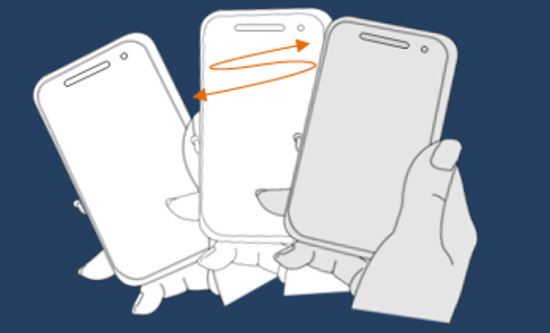
Контроль при встряхивании очень полезен, особенно когда мы в движении. Лично я использую его для переключения песен — быстрый и удобный метод, который может сэкономить нам время, особенно на улице, когда мы хотим переключить песню без каких-либо проблем во время прогулки. Однако со встрясками мы можем сделать гораздо больше — можно запускать отдельные приложения, отключать экран, изменять настройки и многое, многое другое.
Управление Android путем встряхивания устройства
Чтобы настроить все, мы будем использовать приложение Shake. С его помощью мы можем назначать отдельные колебания (по горизонтали, вертикали или произвольно) отдельным действиям.
Скачать Shake
Конфигурация приложения чрезвычайно проста и приятна. После запуска отобразится экран настроек — в первую очередь, мы гарантируем, что «Состояние обслуживания» зеленое «Вкл.» В поле «Состояние обслуживания».
Затем мы можем настроить, следует ли запускать приложение автоматически после перезапуска телефона (запуск при запуске телефона), а также должен ли он работать, когда экран выключен (активен, когда экран выключен — это, однако, увеличивает потребление батареи).
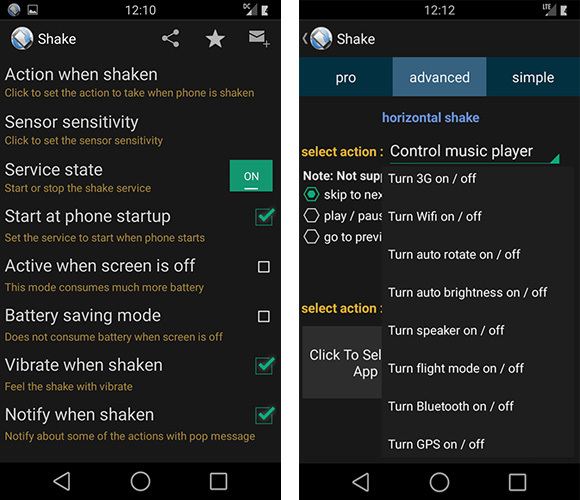
Чтобы назначить действия для отдельных движений по телефону, нажмите «Действие при встряхивании». Отобразится экран, разделенный на три вкладки — простой, расширенный и профессиональный. Они различаются по типу коктейлей.
На вкладке «Простой» мы назначаем действие самому простейшему, простому встряске телефона. В разделе «Дополнительно» мы можем назначать действия для горизонтального встряхивания (влево-вправо) и вертикального (вверх-вниз). С другой стороны, на вкладке Pro вы можете назначить действие для перемещения телефона вперед и назад.
Для целей руководства мы будем использовать вкладку «Дополнительно» и назначьте связанные с музыкой функции — запуск музыкального проигрывателя с помощью вертикального встряхивания и переключение песен путем встряхивания по горизонтали.
Для каждого режима встряхивания (по горизонтали и по вертикали) мы находим поле «Выбрать действие». В этом поле мы назначаем действие для выбранного типа тряски. Вот доступные действия:
- Запустить установленное приложение — позволяет запускать выбранное приложение
- Включение / выключение фонарика — Включение / выключение фонарика
- Режим переключения звонка — изменяет режим звонка
- Включить экран — включает экран (только если мы активировали возможность запуска приложения с выключенным экраном)
- Строка состояния Expans — расширяет панель уведомлений
- Включение / выключение 3G — включение / выключение сотовых данных;
- Включение / выключение Wi-Fi — включить / отключить WiFi
- Включить / выключить автоматический поворот — включить / отключить автоматическое вращение экрана
- Включить / выключить автоматическую яркость — включить / выключить автоматическую яркость
- Включение / выключение динамика — включение / выключение громкоговорителя в телефоне
- Включение / выключение режима полета — переключает режим самолета
- Включение / выключение Bluetooth — переключатели Bluetooth
- Включение / выключение GPS — переключатели GPS
- Управление музыкальным проигрывателем — позволяет вам управлять музыкальным проигрывателем (эта опция включает в себя подробные действия, такие как переключение песни или приостановка воспроизведения)
- Показать / скрыть последние использованные приложения — показать / скрыть недавно запущенные приложения
- Вызовите контакт — позволяет назначить выбранный контакт из адресной книги для вызова и позвонить ему после перемещения телефона
В моем случае я выбираю «Control music player». Появится дополнительное поле, благодаря которому я смогу выбрать, что именно произойдет в музыкальном проигрывателе после горизонтального встряхивания. Я выбираю «Перейти к следующему треку» (перейдите к следующей песне). Мы также можем вернуться к задней или паузе музыки.
Тогда пришло время вертикального встряхивания. Я выбираю «Запустить установленное приложение» и указывает приложение, то есть музыкальный проигрыватель, который должен включаться после встряхивания экрана. После указания, мы можем выйти из приложения.
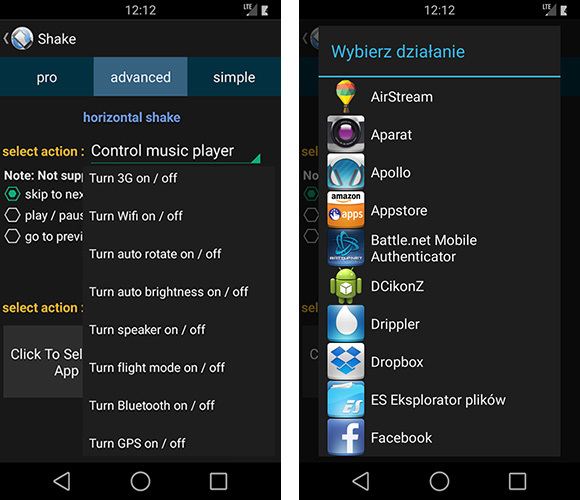
С этого момента, когда мы встряхнем смартфон вверх или вниз, выбранное музыкальное приложение сразу включится, а горизонтальное дрожание вызовет переход к следующей песне. Таким же образом мы можем настроить любые другие действия для каждого типа дрожания.






